win11怎么改ip地址的图文教程
- 分类:Win11 教程 回答于: 2021年09月09日 10:56:00
随着6月24日微软全新Windows11系统的发布,人们使用了近8年的Windows10系统也渐渐落下了帷幕,同时微软公司发布消息称,将于2025年10月14日全面终止对Windows 10操作系统的更新与支持,来迎接Win11的全面普及,今天跟大家说说win11怎么改ip地址的教程。
1、打开进入windows11系统桌面,在任务栏上鼠标右击开始菜单图标,在打开的菜单中点击【设置】

2、打开设置窗口,左左侧的导航菜单中点击进入“网络&internet”界面。

3、在页面中就可以看到已连接的网络图标,如果你有多个网口都是已经连接上网络的话,选择要设置的网络点击【属性】

4、进入网络属性界面,找到“IP分配”选项,现在是自动(DHCP)方式获取IP 地址的,点击旁边的【编辑】按钮。

5、在弹出的编辑IP设置列表中选择“手动”,此时会显示IPV4与IPV6的开关,点击开启IPV4。

6、根据自己局域网的网段正确输入IP地址、子网掩码、网关等信息,完成后点击【保存】按钮。
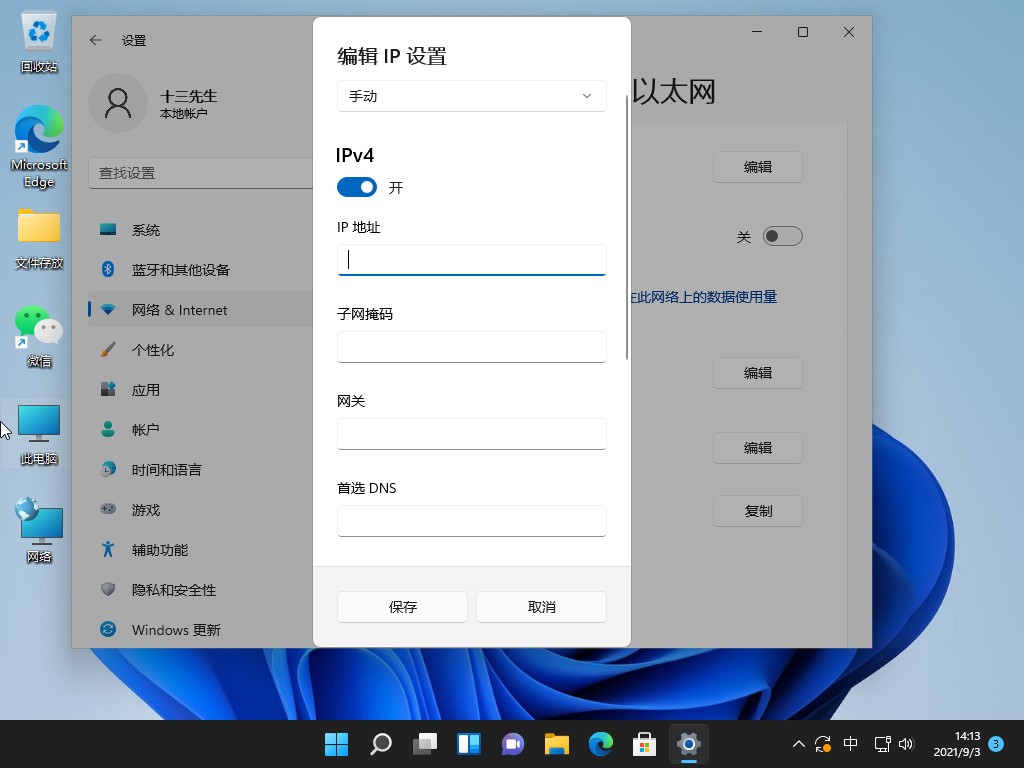
7、返回后就可以看到手动设置后的IP信息了。

以上就是win11怎么改ip地址的图文教程啦,希望能帮助到大家。
 有用
42
有用
42


 小白系统
小白系统


 1000
1000 1000
1000 1000
1000 1000
1000 1000
1000 1000
1000 1000
1000 1000
1000 1000
1000 0
0猜您喜欢
- 小白装机win11教程图文详解2021/10/24
- Win11绕过最低安装要领2024/03/28
- Win11网络修复指南2023/11/04
- Win11如何设置充电阈值?2023/11/06
- 小白系统一键重装win112022/09/07
- 电脑重装系统软件怎么安装win11..2022/06/07
相关推荐
- Win11摄像头驱动更新,提升视频通话质量..2023/11/02
- win11怎么调屏幕亮度2021/08/10
- Win11首次开机流程解析2024/01/26
- win11局域网无访问权限2024/01/09
- GTA5能在Win11上运行吗?2024/01/02
- AMD CAD升级Win112024/01/23




















 关注微信公众号
关注微信公众号





